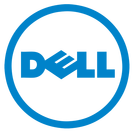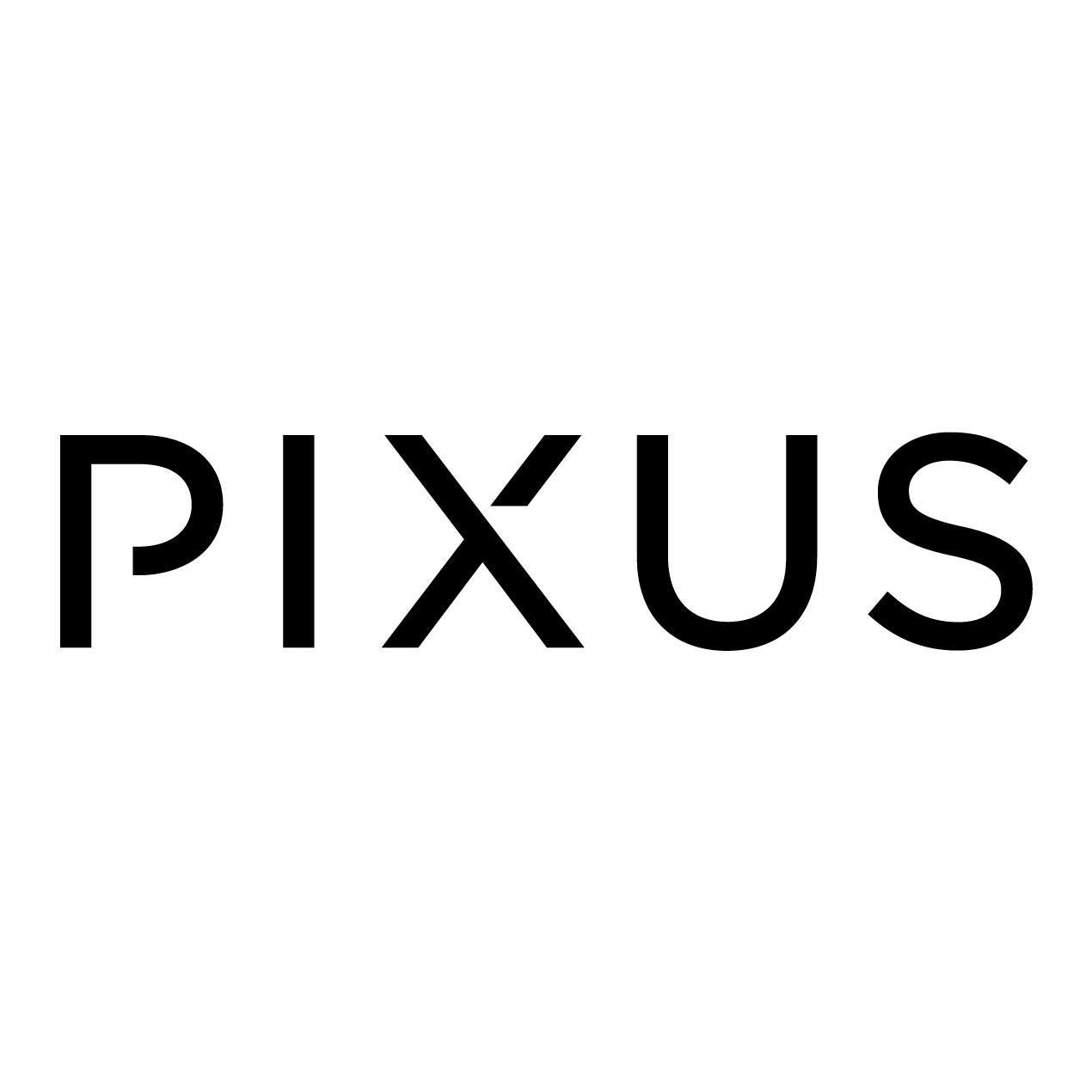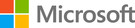Ноутбуки з дискретною графікою: потужність та графічна продуктивність в одному корпусі
Дискретні графічні карти (GPU) у ноутбуках забезпечують значно більшу продуктивність у 3D, обробці відео та інших завданнях у порівнянні з пристроями, що працюють лише на вбудованій графіку. Але це далеко не всі плюси такої інтеграції.
Переваги ноутбуків із дискретними відеокартами
Окрім високої графічної продуктивності в порівнянні з вбудованими відеочіпами, комплектація порадує користувача такими особливостями.
- Ноутбуки з дискретними відеокартами здатні запускати сучасні ігри з високими налаштуваннями графіки та плавнішим ігровим процесом. Це робить їх ідеальним вибором для геймерів.
- Для професіоналів у галузі графіки, відеомонтажу та 3D-моделювання дискретна відеокарта в 3-7 разів прискорює процес обробки та рендерингу графічних даних.
- Деякі специфічні завдання, такі як наукові обчислення, багатозадачність та обробка даних, також можуть отримати вигоду від використання дискретної відеокарти завдяки високій продуктивності та можливості паралельних обчислень.
- Можливість апгрейду: в більшості випадків ноутбуки з ДВ дозволяють замінити відеокарту більш потужну модель, що продовжує термін служби пристрою.
- На ринку доступні ноутбуки з додатковими функціями та оптимізаціями для геймінгу та роботи з графікою: висока оновлювана частота екрану, системи охолодження та RGB-підсвічування клавіатури.
Lenovo IdeaPad Gaming 3 15ACH6 (82K2008KRM) – одна з найпродуктивніших ігрових моделей із дискретною відеокартою NVidia GeForce GTX 1650, 4 Гб, GDDR6. Крім потужного графічного адаптера оснащується процесором AMD Ryzen 5 5600H, 6 ядер, 12 потоків, 3.3-4.2 ГГц, ОЗУ 16Гб, накопичувач SSD 512 Гб. Першокласна начинка дозволяє розгортати вимогливі тайтли та важкі динамічні ігри.
Ігровий ноутбук Asus TUF Gaming F15 FX506HEB (FX506HEB-RS53) преміум сегмента показує не менші переваги у багатопотокових режимах, геймінгу, роботі з вимогливою графікою. Продуктивний процесор Intel Core i5-11400H, 6 ядер, 12 потоків, 2.7-4.5 ГГц, адаптер NVidia GeForce RTX 3050 Ti, 4 Гб, GDDR6. Можливість апгрейду.
Ключові параметри під час вибору відеокарти
Популярні виробники відеокарт для ноутбуків це NVIDIA та AMD. Враховуйте, з якою метою ви плануєте використовувати відеокарту. Якщо це ігри чи професійна графіка, то вимоги будуть різні.
- Продуктивність GPU: параметр, що визначає здатність відеокарти до виконання графічних завдань.
- Нові архітектури GPU, такі як NVIDIA Turing або AMD RDNA, нададуть більш високу продуктивність та ефективність у порівнянні зі старими.
- Об'єм відеопам'яті (VRAM): необхідний для обробки великих текстур та завдань, пов'язаних з графікою та відео. Рекомендується вибирати відеокарти з 4 ГБ або більше VRAM, якщо ви займаєтеся іграми або професійною графікою.
- Ноутбуки можуть зіткнутися із проблемами перегріву. Зверніть увагу на конструкцію охолодження та систему вентиляції.
- Дискретні відеокарти споживають більше енергії, що може впливати на тривалість роботи ноутбука від акумулятора.
Переконайтеся, що виробник надає регулярні оновлення драйверів для вибраної відеокарти, щоб підтримувати її найвищу продуктивність та сумісність із новими програмами та іграми.
Ігрові ноутбуки проти робочих станцій: у чому різниця?
Ігрові ноутбуки та робочі станції відрізняються за багатьма параметрами, основні відмінності між ними з погляду відеокарт.
Ігрові ноутбуки оснащуються відеокартами, які спроектовані спеціально для високопродуктивних ігор. Вони забезпечують високі частоти кадрів та підтримують графічні ефекти в іграх.
Робочі станції, навпаки, комплектуються адаптерами з більш врівноваженою продуктивністю. Вони орієнтовані виконання професійних завдань, як-от 3D-моделювання, відеомонтаж, наукові розрахунки тощо. буд. Важливо, щоб ці відеокарти забезпечували стабільну і точну роботу з графікою, а чи не високу продуктивність у іграх.
У ноутах відеокарти мають оптимізовані драйвери для ігор, що забезпечує кращу сумісність та продуктивність в ігрових програмах.
Робочі станції використовують відеокарти Quadro (від NVIDIA) чи професійні відеокарти від AMD. Ці моделі мають спеціальні драйвери та підтримують професійні програми, такі як AutoCAD, Adobe Premiere Pro, SolidWorks та інші.
Ігрові ноутбуки мають більш агресивні системи охолодження, так як ігри навантажують відеокарту на максимум, що призводить до більш високого рівня шуму та тепловиділення.
Робочі станції не припускають значного навантаження на адаптер, система охолодження як правило більш розподілена і ефективна на будь-якій ділянці.
Ноутбуки доступніші з точки зору ціни, оскільки вони орієнтовані на широкий ринок геймерів. Станції часто дорожчі через використання професійних компонентів та оптимізації для специфічних завдань.
Acer Nitro 5 AN515-57 (NH.QEWEP.00G) – Приклад оптимального співвідношення ціна/продуктивність в ігровому сегменті. Процесор Intel Core i5-11400H, 6 ядер, 12 потоків, 2.7-4.5 ГГц, відеокарта NVidia GeForce RTX 3060, 6 Гб, GDDR6, підтримка VR, накопичувач SSD, 512 Гб, роз'єм M.2, підтримка NVMe.
Ноутбук HP Victus 15-fb0222nw (75L41EA) – бюджетний варіант ігрового устаткування. Процесор AMD Ryzen 5 5600H, 6 ядер, 12 потоків, 3.3-4.2 ГГц, відеокарта середньої продуктивності NVidia GeForce GTX 1650, 4 Гб, GDDR6 підходить для динамічних ігор та роботи з багатопоточною графікою.
Як оптимізувати продуктивність дискретної графіки?
Оптимізація продуктивності дискретної відеокарти проводиться кількома способами.
- Оновіть драйвери графіки.
- Налаштуйте параметри енергозбереження.
- Крупним планом фонових процесів.
- Зменшіть роздільну здатність екрана до прийнятного.
- Зменшіть налаштування графіки в іграх (дозвіл, рівень деталізації, антиаліасинг та ін.).
- Використовуйте оптимізовані драйвери для певних ігор.
- Очистіть систему від сміття.
- Переконайтеся в надійності охолодження (підставки, що охолоджують, знижують температуру ноутбука і покращують продуктивність графіки).
- Розвантажте оперативну пам'ять.
- Перевірте систему на відсутність вірусів та шкідливого ПЗ.
Asus ROG Strix G15 G513RC (G513RC-HN033) – продуктивний ігровий ноутбук з чудовою системою охолодження. Комплектується потужним процесором AMD Ryzen 7 6800H, 8 ядер, 16 потоків, 3.2-4.7 ГГц та не менш продуктивною відеокартою NVidia GeForce RTX 3050, 4 Гб, GDDR6. ОЗУ 16 Гб достатньо для вибагливих тайтлів, накопичувач SSD, 512 Гб.
Часті проблеми та їх вирішення при використанні дискретних відеокарт
Перегрів відеокарти – найпоширеніша проблема для ноутбуків, оскільки вбудовані кулери та обмежений об'єм корпусу можуть не впоратися із забезпеченням тепловідведення.
Рішення. Очистіть вентиляційні отвори та радіатори від пилу. Використовуйте охолодну підставку, оновлюйте термопасту. Встановіть профіль керування вентиляторами для підвищення швидкості за високої температури. Перевірте налаштування максимальної продуктивності в режимі енергозбереження.
Продуктивність картки не відповідає очікуванням – друга проблема комплектації.
Рішення. Переконайтеся, що драйвери відеокарти встановлені та оновлені до останньої версії. Налаштуйте пріоритет програм у налаштуваннях відеодрайвера. Закрийте фонові програми, які споживають ресурси.
Драйверні конфлікти та збої нечаста, але можлива причина некоректної роботи адаптера.
Рішення. Переконайтеся, що у вас встановлено правильний та актуальний драйвер для відеокарти. Оновлюйте його через офіційний сайт виробника.
Сині екрани смерті (BSOD) – найбільш проблематична ситуація в ноутбуці.
Рішення. BSOD може бути викликано несумісністю драйверів або проблем з апаратним обладнанням. Оновіть драйвери та перевірте апаратні помилки за допомогою інструментів діагностики Windows.
Проблеми з монітором і роздільною здатністю вирішуються перевіркою налаштувань роздільної здатності, встановленням сумісного режиму.
Проблеми із сумісністю та старими іграми.
Рішення. У деяких випадках старі ігри можуть некоректно працювати із сучасними дискретними відеокартами. Спробуйте режим сумісності або пошукові системи модифікацій для усунення проблем.
Заморожування чи зависання системи.
Рішення. Багато проблем із зависанням можуть бути спричинені нестабільними драйверами. Оновіть драйвери та скористайтеся інструментами перевірки цілісності файлів Windows.
Успішне використання дискретної відеокарти в ноутбуці вимагає підтримки від виробника та правильного налаштування системи.
-
 Як вибрати ноутбук для офісу: рейтинг процесорів 2024
Як вибрати ноутбук для офісу: рейтинг процесорів 2024
-
 Ігрові ноутбуки 2024 року: рейтинг на початок року
Ігрові ноутбуки 2024 року: рейтинг на початок року
-
 Dell OptiPlex неттопи: компактні рішення для бізнесу та дому
Dell OptiPlex неттопи: компактні рішення для бізнесу та дому
-
 Необхідні аксесуари для ноутбука: повний гід
Необхідні аксесуари для ноутбука: повний гід
-
 Вибір між десктопом, неттопом та ноутбуком: що підійде саме вам?
Вибір між десктопом, неттопом та ноутбуком: що підійде саме вам?
-
 Хромбуки у сучасному ритмі: портативність без компромісів
Хромбуки у сучасному ритмі: портативність без компромісів
-
 Ноутбук до 10 000 грн.
Ноутбук до 10 000 грн.
-
 Вирішуємо типові проблеми з ноутбуком без допомоги майстра
Вирішуємо типові проблеми з ноутбуком без допомоги майстра
-
 Основні особливості лінійки ноутбуків HP ProBook
Основні особливості лінійки ноутбуків HP ProBook
-
 Підсвічування клавіатури як мистецтво: естетика та функціонал у сучас...
Підсвічування клавіатури як мистецтво: естетика та функціонал у сучас...
-
 Asus ZenBook: мистецтво створення ідеального ноутбука
Asus ZenBook: мистецтво створення ідеального ноутбука
-
 Вікно у світ знань: як вибрати ноутбук для школяра
Вікно у світ знань: як вибрати ноутбук для школяра
-
 Короткий зліт та падіння: чому нетбуки не прижилися на ринку технологі...
Короткий зліт та падіння: чому нетбуки не прижилися на ринку технологі...
-
 Комп'ютерна техніка в кредит: переваги, ризики та способи купівлі
Комп'ютерна техніка в кредит: переваги, ризики та способи купівлі
-
 Ноутбуки Asus: технології, інновації та дизайн
Ноутбуки Asus: технології, інновації та дизайн
-
 Ноутбуки з двома екранами: прорив чи маркетинговий хід?
Ноутбуки з двома екранами: прорив чи маркетинговий хід?
-
 ТОП-5 найкращих ноутбуків для офісних завдань у 2023 році
ТОП-5 найкращих ноутбуків для офісних завдань у 2023 році
-
 Рейтинг 2023: кращі моделі компактних та легких ноутбуків
Рейтинг 2023: кращі моделі компактних та легких ноутбуків
-
 Поради щодо вибору ігрового ноутбука в 2023 році
Поради щодо вибору ігрового ноутбука в 2023 році
-
 ТОП-5 найкращих ноутбуків для офісних завдань у 2021 році
ТОП-5 найкращих ноутбуків для офісних завдань у 2021 році
-
 Кращі моделі ноутбуків 2020 року: від бюджетних до преміум сегменту
Кращі моделі ноутбуків 2020 року: від бюджетних до преміум сегменту
-
 ТОП-5 кращих ігрових ноутбуків в 2020 році: рейтинг моделей
ТОП-5 кращих ігрових ноутбуків в 2020 році: рейтинг моделей
-
 Порівняння ультрабуків середньої цінової категорії: Lenovo IdeaPad S34...
Порівняння ультрабуків середньої цінової категорії: Lenovo IdeaPad S34...
-
 Порівняння бюджетних ігрових ноутбуків Asus ROG GL703GE і Lenovo Legio...
Порівняння бюджетних ігрових ноутбуків Asus ROG GL703GE і Lenovo Legio...
-
 Порівняння ноутбуків 2018-2019 років випуску. Рейтинг моделей від Всі ...
Порівняння ноутбуків 2018-2019 років випуску. Рейтинг моделей від Всі ...
-
 Як вибрати ноутбук
Як вибрати ноутбук
- Показати ще...
-
 Як вибрати ноутбук для офісу: рейтинг процесорів 2024
Як вибрати ноутбук для офісу: рейтинг процесорів 2024
-
 Ігрові ноутбуки 2024 року: рейтинг на початок року
Ігрові ноутбуки 2024 року: рейтинг на початок року
-
 Dell OptiPlex неттопи: компактні рішення для бізнесу та дому
Dell OptiPlex неттопи: компактні рішення для бізнесу та дому
-
 Необхідні аксесуари для ноутбука: повний гід
Необхідні аксесуари для ноутбука: повний гід
-
 Вибір між десктопом, неттопом та ноутбуком: що підійде саме вам?
Вибір між десктопом, неттопом та ноутбуком: що підійде саме вам?
-
 Хромбуки у сучасному ритмі: портативність без компромісів
Хромбуки у сучасному ритмі: портативність без компромісів
-
 Ноутбук до 10 000 грн.
Ноутбук до 10 000 грн.
-
 Вирішуємо типові проблеми з ноутбуком без допомоги майстра
Вирішуємо типові проблеми з ноутбуком без допомоги майстра
-
 Основні особливості лінійки ноутбуків HP ProBook
Основні особливості лінійки ноутбуків HP ProBook
-
 Підсвічування клавіатури як мистецтво: естетика та функціонал у сучас...
Підсвічування клавіатури як мистецтво: естетика та функціонал у сучас...
-
 Asus ZenBook: мистецтво створення ідеального ноутбука
Asus ZenBook: мистецтво створення ідеального ноутбука
-
 Вікно у світ знань: як вибрати ноутбук для школяра
Вікно у світ знань: як вибрати ноутбук для школяра
-
 Короткий зліт та падіння: чому нетбуки не прижилися на ринку технологі...
Короткий зліт та падіння: чому нетбуки не прижилися на ринку технологі...
-
 Комп'ютерна техніка в кредит: переваги, ризики та способи купівлі
Комп'ютерна техніка в кредит: переваги, ризики та способи купівлі
-
 Ноутбуки Asus: технології, інновації та дизайн
Ноутбуки Asus: технології, інновації та дизайн
-
 Ноутбуки з двома екранами: прорив чи маркетинговий хід?
Ноутбуки з двома екранами: прорив чи маркетинговий хід?
-
 ТОП-5 найкращих ноутбуків для офісних завдань у 2023 році
ТОП-5 найкращих ноутбуків для офісних завдань у 2023 році
-
 Рейтинг 2023: кращі моделі компактних та легких ноутбуків
Рейтинг 2023: кращі моделі компактних та легких ноутбуків
-
 Поради щодо вибору ігрового ноутбука в 2023 році
Поради щодо вибору ігрового ноутбука в 2023 році
-
 ТОП-5 найкращих ноутбуків для офісних завдань у 2021 році
ТОП-5 найкращих ноутбуків для офісних завдань у 2021 році
-
 Кращі моделі ноутбуків 2020 року: від бюджетних до преміум сегменту
Кращі моделі ноутбуків 2020 року: від бюджетних до преміум сегменту
-
 ТОП-5 кращих ігрових ноутбуків в 2020 році: рейтинг моделей
ТОП-5 кращих ігрових ноутбуків в 2020 році: рейтинг моделей
-
 Порівняння ультрабуків середньої цінової категорії: Lenovo IdeaPad S34...
Порівняння ультрабуків середньої цінової категорії: Lenovo IdeaPad S34...
-
 Порівняння бюджетних ігрових ноутбуків Asus ROG GL703GE і Lenovo Legio...
Порівняння бюджетних ігрових ноутбуків Asus ROG GL703GE і Lenovo Legio...
-
 Порівняння ноутбуків 2018-2019 років випуску. Рейтинг моделей від Всі ...
Порівняння ноутбуків 2018-2019 років випуску. Рейтинг моделей від Всі ...
-
 Як вибрати ноутбук
Як вибрати ноутбук
- Показати ще...